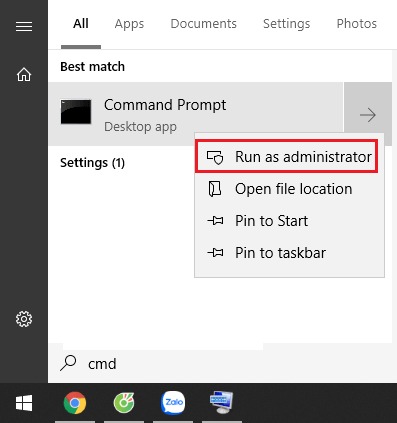Sau đây chúng tôi sẽ chia sẻ cho các bạn cách tạo USB Boot bằng Hiren’s Boot đơn giản nhất.
Cách tạo USB Boot nào phổ biến nhất?
Có rất nhiều cách để tạo USB Boot tuy nhiên Hiren’s Boot đang là một trong những công cụ đơn giản được nhiều người lựa chọn. Nhưng với những ai không am hiểu về máy tính cũng như công nghệ sẽ gặp khá nhiều khó khăn khi tạo USB Boot.

Cách tạo USB Boot bằng Hiren’s Boot
Để có thể tạo USB Boot bằng Hiren’s boot các bạn hãy thực hiện theo những bước cơ bản sau:
Bước 1: Chuẩn bị dụng cụ
Trước khi bắt đầu thực hiện tạo USB Boot bạn cần phải chuẩn bị những dụng cụ sau:
- Một chiếc USB tốt nhất nên dùng USb 4GB trở lên.
- Một bộ cài Hiren Boot.
- Bộ cài phần mềm tạo USB Boot Grub4dos.
Sau khi đã chuẩn bị đầy đủ dụng cụ xong chúng ta sẽ tiến hành tạo USB Boot bằng cách Format USB.
Bước 2: Format USB
Format USB là bước nhằm đảm bảo USB có thể hoạt động và boot bình thường. Để format USB các bạn hãy vào mục Computer chuột phải vào USB và chọn Format.
Bước 3: Chuyển USB về định dạng FAT32
Để chuyển USB về định dạng FAT32 sau khi chọn format các bạn hãy nhấn vào mục Quick Format và bắt đầu tiến hành Format để tạo USB Boot đa năng như hình bên dưới.
Bước 4: Chạy Grub4Dos để tạo khả năng boot cho USB
Ở bước này các bạn hãy mở thư mục chứa phần mềm tạo USB Boot Gub4dos rồi tiến hành giải nén, sau đó hãy nhấn chuột vào file grubinst_gui.exe như hình bên dưới để chạy.
Lúc này các bạn tiến hành thực hiện theo thứ tự sau:
- Tích chuột vào ô dick rồi nhấn refresh để nhận diện rồi chọn đúng USB mà bạn muốn tạo Hiren’s Boot.
- Tiếp đến ở ô Part list bạn nhấn refresh sau đó chọn Whole disk (MBR).
Sau khi thực hiện xong các bước trên bạn hãy click chuột vào ô Install để chạy, lúc này hệ thống sẽ hiện ra một cửa sổ như hình bên dưới bạn hãy nhấn enter để thoát chương trình.
Bước 5: Thực hiện giải nén file Hiren’s BootCD
Để giải nén file Hiren’s BootCD rất đơn giản, các bạn chỉ cần copy 2 file grldr, menu.lst từ thư mục giải nén của grub4dos vào trong USB Boot vừa tạo.
Bước 6: Copy file grldr và menu.Ist vào USB Boot vừa tạo
Bạn hãy giải nén Hiren boot ra một thư mục riêng rồi tiến hành copy trong thư mục đó vào USB để tạo USB Boot.
Bước 6: Khởi động USB Boot
Để khởi động USB Boot các bạn gắn hãy cắm USB vào máy tính sau đó khởi động máy và truy cập vào Bios. Sau đó bạn hãy chọn chế độ khởi động boot từ USB và lúc này bạn có thể cài lại win hoặc thực hiện các công việc khác theo nhu cầu của mình.
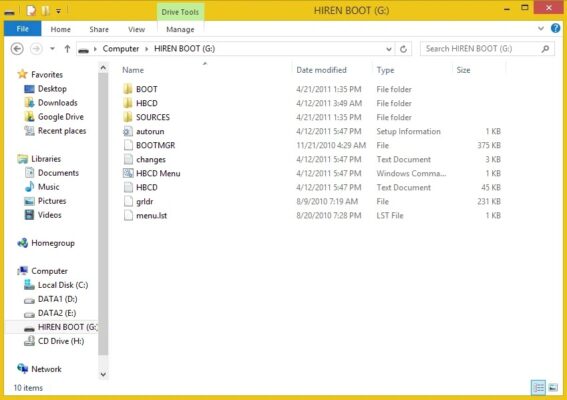
Như vậy, bài viết trên đây chúng tôi đã chia sẻ cho các bạn cách tạo USB Boot bằng Hiren’s Boot đơn giản nhất. Hy vọng, những thông tin mà chúng tôi chia sẻ trong bài viết sẽ giúp ích cho các bạn.